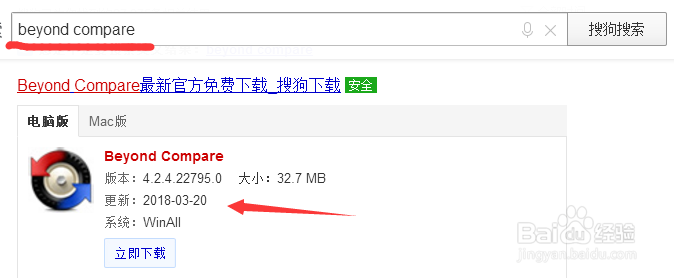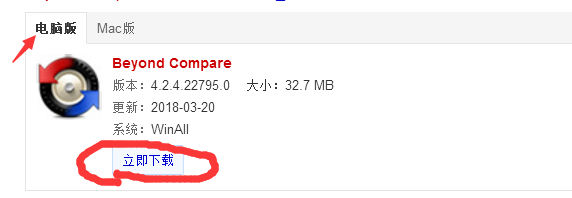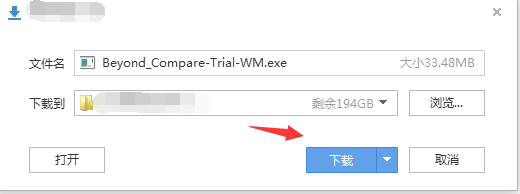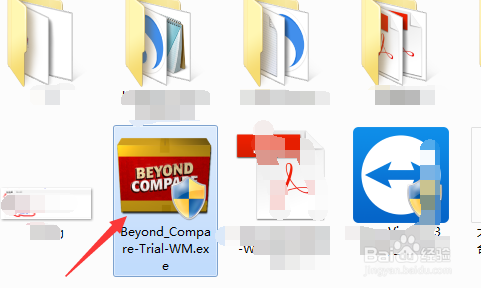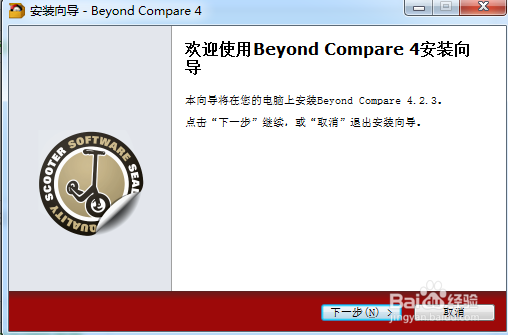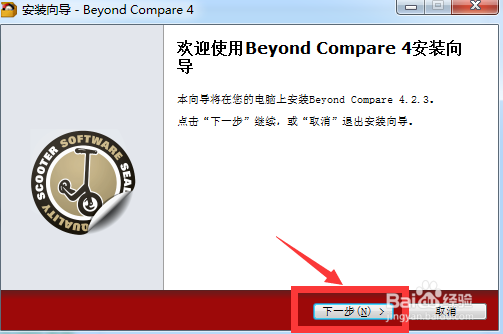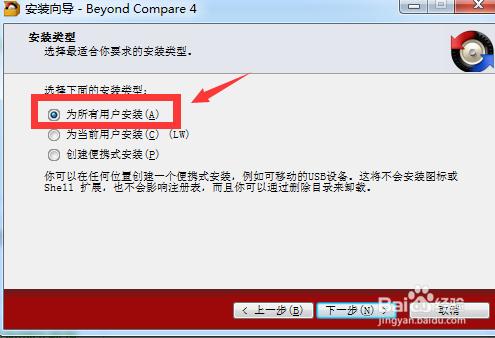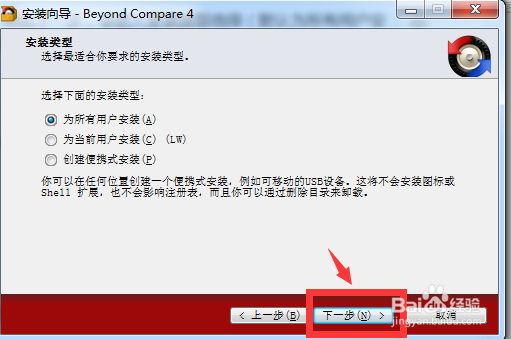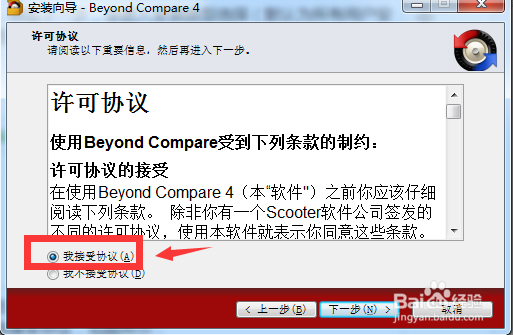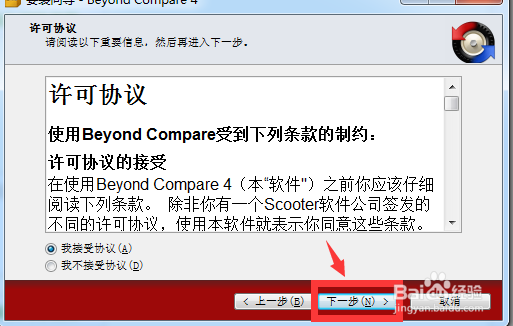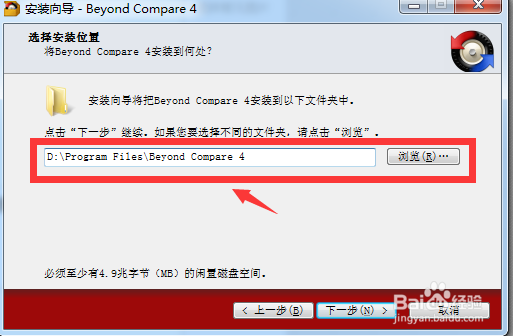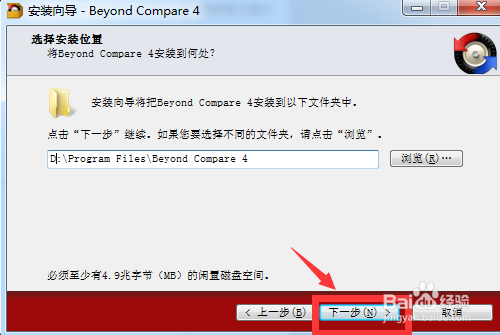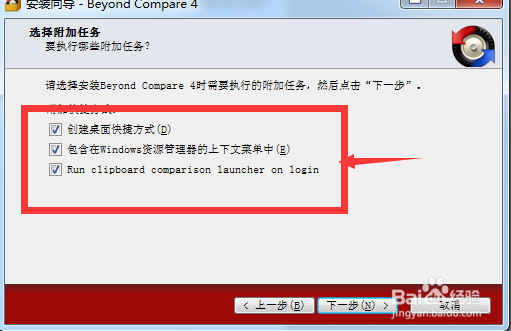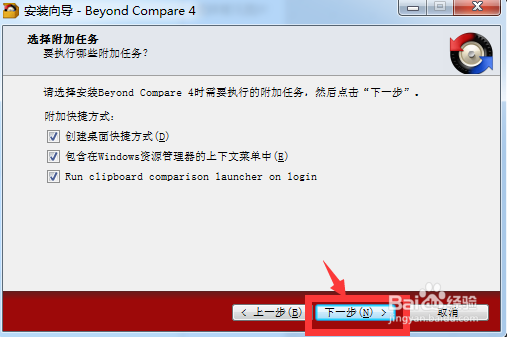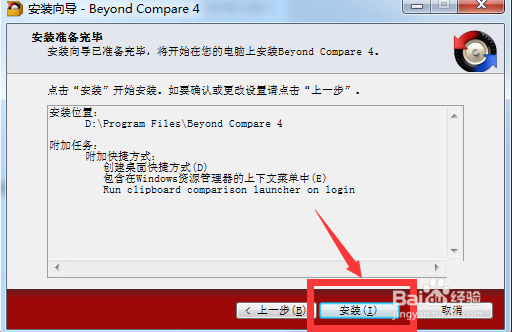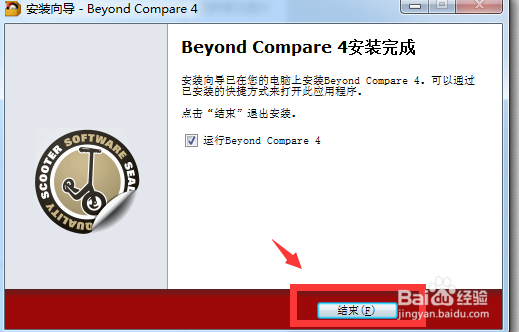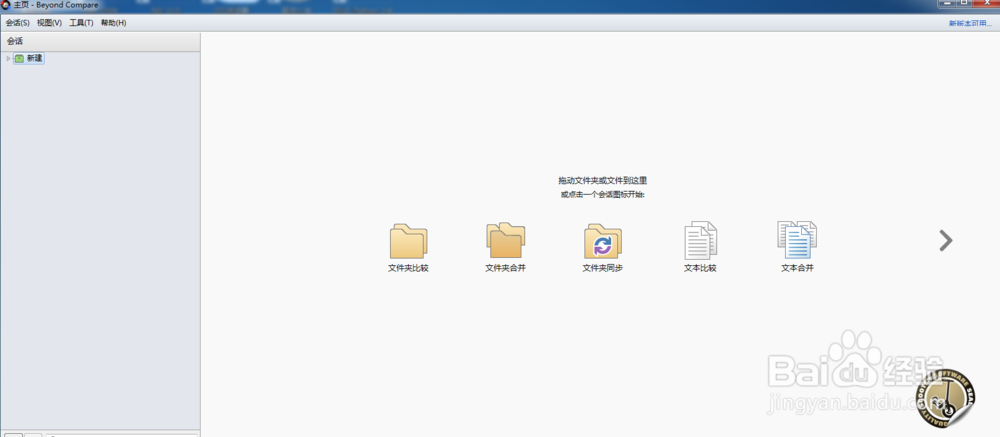beyond compare的安装教程
1、首先,我们在使用的电脑上,打开任意浏览器,搜索beyond compare,如图所示:
2、接着点击下载,会弹出下载对话框,如图所示:
3、然后找到我们下载好的安装文件,双击进行安装,会弹出安装向导对话框,如图所示
4、在进入安装向导首页后,点击下一步,会进入安装类型选择(默认为所有用户安装),这边我选择默认的,如图所示:
5、选择好安装类型后,点击下一步,会弹出许可协议对话框(默认是我不接受协议),这边一定要选择我接受协议,如图所示:
6、接受协议后,点击下一步,会弹出安装位置选择对话框(默认是在C盘),这边我选择其他盘,如图所示:
7、选择好安装位置后,点击下一步,会弹出一个附加任务选择对话框(默认都勾上了),如图:
8、之后点击下一步,弹出如图所示对话框,直接点击安装即可,如图所示:
9、然后后台运行安装,安装很快,如图所示:
声明:本网站引用、摘录或转载内容仅供网站访问者交流或参考,不代表本站立场,如存在版权或非法内容,请联系站长删除,联系邮箱:site.kefu@qq.com。
阅读量:83
阅读量:65
阅读量:62
阅读量:63
阅读量:82